白云重装系统Win10控制面板打不开的解决方法
更新时间:2017-03-17 16:10:05
作者:烂好人
白云重装系统Win10控制面板打不开的解决方法。不少电脑用户都是通过控制面板来进行电脑的设置的,不过一些刚刚升级了win10系统的电脑用户会发现,Win10系统的控制面板打不开,这可让用户急坏了!怎么办呢?今天小编就和大家分享重装系统Win10控制面板打不开的解决方法,希望小编的分享能够帮助到大家!
重装系统Win10控制面板打不开的解决方法:
方法一,win+x键打开
我们可以按键盘上的win+x。或者右击桌面的开始菜单。
![]()
他会弹出我们的选项。
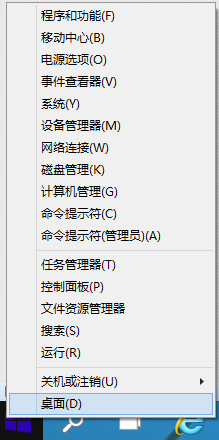
我们选择“控制面板”

这样我们就可以打开我们的控制面板了。我们可以根据我们的需要进行设置。
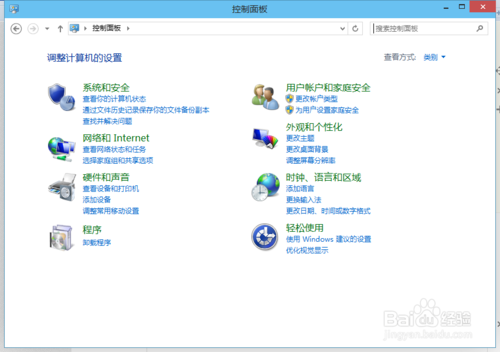
方法二,桌面打开
我们可以右击桌面空白处。选择“个性化”

在“个性化”中选择“更改桌面图标”

在桌面图标中我们选择“控制面板”

这样我们就可以在桌面上看到“控制面板”了。我们直接双击就可以打开了。

这样我们就可以打开我们的控制面板了。我们可以根据我们的需要进行设置。
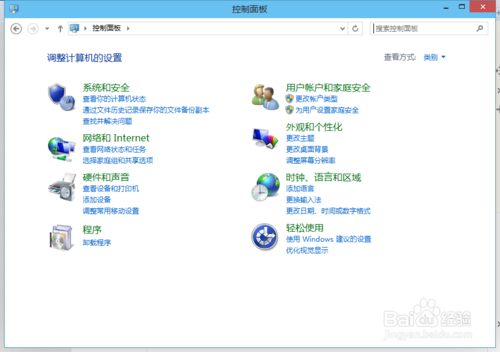
以上便是关于白云重装系统Win10控制面板打不开的解决方法。希望小编的分享能够帮助到大家!
系统重装相关下载
系统重装相关教程
重装系统软件排行榜
重装系统热门教程
- 系统重装步骤
- 一键重装系统win7 64位系统 360一键重装系统详细图文解说教程
- 一键重装系统win8详细图文教程说明 最简单的一键重装系统软件
- 小马一键重装系统详细图文教程 小马一键重装系统安全无毒软件
- 一键重装系统纯净版 win7/64位详细图文教程说明
- 如何重装系统 重装xp系统详细图文教程
- 怎么重装系统 重装windows7系统图文详细说明
- 一键重装系统win7 如何快速重装windows7系统详细图文教程
- 一键重装系统win7 教你如何快速重装Win7系统
- 如何重装win7系统 重装win7系统不再是烦恼
- 重装系统win7旗舰版详细教程 重装系统就是这么简单
- 重装系统详细图文教程 重装Win7系统不在是烦恼
- 重装系统很简单 看重装win7系统教程(图解)
- 重装系统教程(图解) win7重装教详细图文
- 重装系统Win7教程说明和详细步骤(图文)






